Quando uso iCloud per eseguire il backup del mio iPhone 7, trovo che iCloud dice "impossibile eseguire il backup". Ho fatto qualcosa di sbagliato?
iCloud è lo strumento gratuito creato da Apple per il backup di iPhone. Tuttavia, questo strumento non sembra essere molto facile da usare. Uno dei problemi di backup di iCloud è che il backup di iCloud non può essere completato o che altri potrebbero chiamare iPhone non eseguirà il backup su iCloud. In questa pagina, ci concentreremo sui motivi per cui iPhone non eseguirà il backup su iCloud e forniremo le soluzioni per correggere il backup di iCloud che non è stato possibile completare su iPhone o iPad.
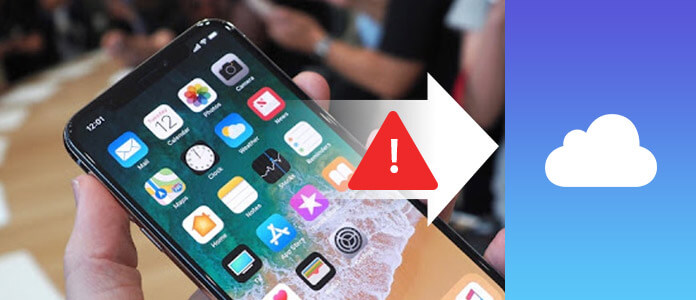
Il backup di iCloud può essere effettuato manualmente e automaticamente. Se il tuo iCloud non riesce a eseguire il backup di iPhone, il motivo potrebbe essere che iCloud è spento per alcuni motivi.
Per questa soluzione, devi attivare il backup su cloud su iPhone. Salta lì per trovare la soluzione.
Quando esegui il backup di iPhone su iCloud, devi connettere il tuo iPhone con il Wi-Fi.
Se la tua rete è disabilitata o non stabile, può portare al fallimento del backup iCloud.
Per risolvere questo problema, è necessario utilizzare una rete Wi-Fi stabile.
Salta lì per trovare la soluzione.
A volte, per alcuni motivi, iCloud potrebbe essere disconnesso, ma potrebbe mostrare che sei nella situazione firmata sul tuo iPhone, a questo punto, potresti non riuscire a eseguire il backup del tuo iPhone su iCloud.
Salta lì per trovare la soluzione.
iCloud fornisce agli utenti solo 5 GB di spazio di archiviazione per il backup dei dati per il tuo account. Se la dimensione del tuo file di dati è maggiore, devi eliminare alcuni dati o acquistare più spazio di archiviazione per iCloud.
Salta lì per trovare la soluzione.
Apple lavora sempre con shard per aggiornare la sua versione iOS in modo che corrisponda al tuo iPhone o iPad. Quindi, se il tuo iPhone è nella versione precedente di iOS, è meglio aggiornare iOS su iPhone.
Salta lì per trovare la soluzione.
Su iOS 10.2 o versioni successive, seleziona "Impostazioni"> ID Apple sopra> iCloud ">" Backup iCloud ">" Esegui backup adesso ".
Sul tuo iPhone con iOS 10.1 o precedente, vai su "Impostazioni"> "iCloud"> Scorri "Backup iCloud" su ON> Tocca "Esegui backup adesso".
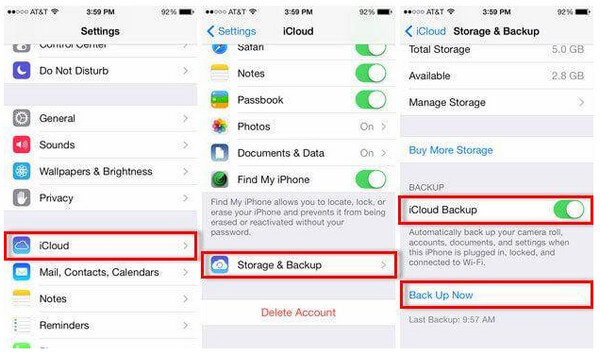
Sul tuo iPhone, vai su "Impostazioni"> tocca il pulsante "Wi-Fi"> Trova la rete Wi-Fi a cui vuoi connetterti> Digita la password di rete per accedere alla connessione Wi-Fi.
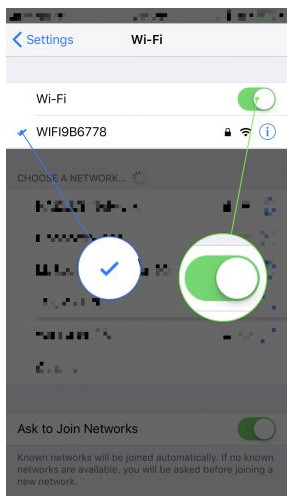
Inoltre, puoi ripristinare le impostazioni di rete per abilitare la rete per il backup di iPhone su iCloud.
Vai su "Impostazioni"> "Generale"> "Ripristina"> "Ripristina impostazioni di rete".
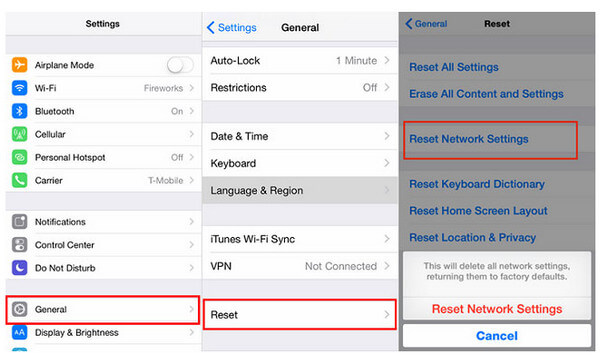
Per ulteriori problemi di rete, è possibile visitare questa pagina: iPhone non si connetterà al Wi-Fi.
Per la possibilità che si verifichi il problema di sincronizzazione tra iPhone e iCloud, è possibile ripristinare l'account iCloud.
Sul tuo iPhone, vai su "Impostazioni"> "iCloud" per scorrere verso il basso per trovare "Esci" e toccalo> Premi "Conserva sul mio iPhone" nella schermata a comparsa per conservare o eliminare iCloud sul tuo iPhone.
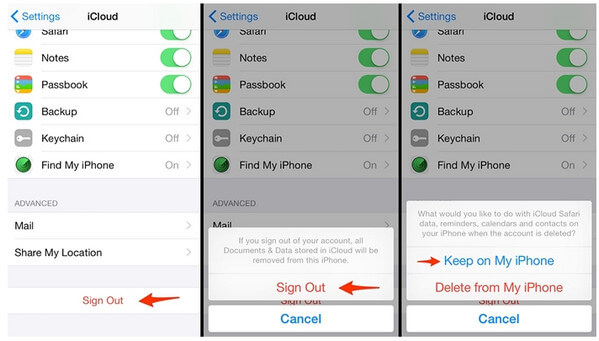
Innanzitutto, è necessario controllare l'archivio di backup di iCloud per verificare quanto spazio libero è rimasto.
Vai su "Impostazioni"> "iCloud"> "Archiviazione" per controllare l'archiviazione sinistra di iCloud.
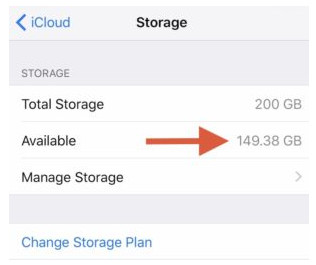
Per spazio di archiviazione iCloud gratuito insufficiente, è necessario eliminare alcuni backup iCloud non necessari.
Vai su "Impostazioni"> "Archiviazione"> "Gestisci archiviazione" e seleziona il file di backup che desideri eliminare.
Aprilo e tocca "Elimina backup" per fare più spazio.
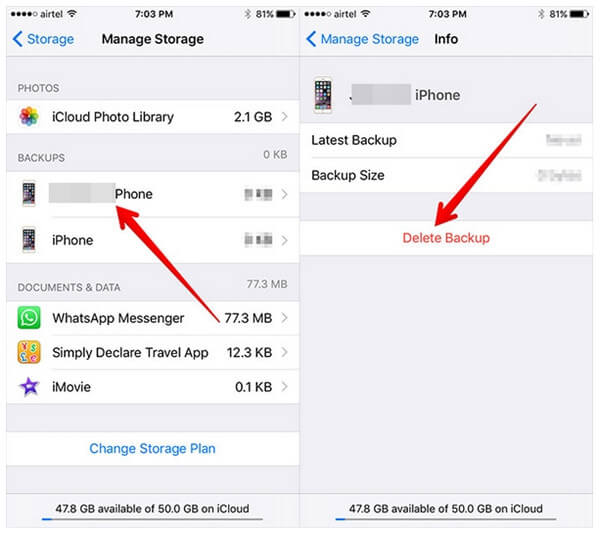
Inoltre, potresti pagare più soldi per ottenere più piani di archiviazione per iCloud. Dai un'occhiata Piani di archiviazione iCloud da Apple.
Per aggiornare il tuo iPhone per correggere iCloud non è stato possibile eseguire il backup completato, devi fare come segue:
Rendi il tuo iPhone pieno di energia e connetti Internet con il Wi-Fi. Vai su "Impostazioni"> "Generale"> "Aggiornamento software" per aggiornare il tuo iPhone.
Inoltre, se viene visualizzato un messaggio che dice che è disponibile un aggiornamento, è sufficiente toccare "Installa ora" per aggiornare il tuo iPhone.
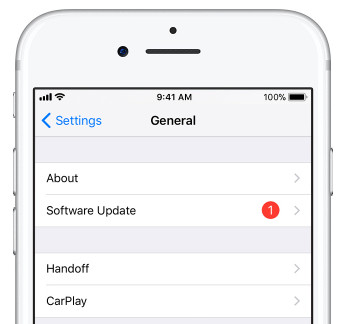
Se esegui tutti questi passaggi in quanto i passaggi precedenti per correggere il tuo iPhone non eseguono il backup su iCloud, puoi provare a riavviare il tuo iPhone per cancellare la cache.
Basta premere il pulsante "Power" per ottenere il cursore di accensione e attendere secondi, il tuo iPhone verrà spento. Dopodiché, premi semplicemente "Power" per riavviare il tuo iPhone.
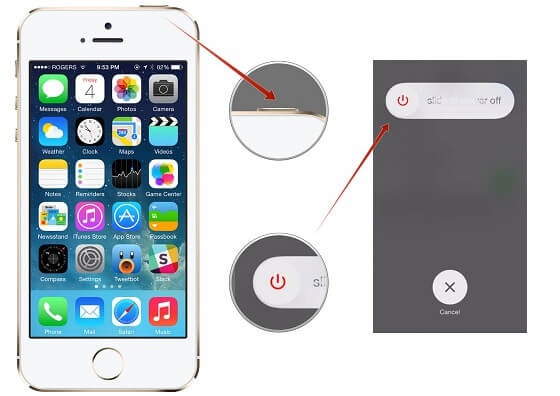
Se nessuna delle opzioni sopra menzionate non funziona, devi ripristinare il tuo iPhone. Prima di ripristinare il tuo iPhone, ti viene suggerito di,backup iPhone in primo luogo per evitare la perdita di dati.
Vai su "Impostazioni"> "Generale"> "Ripristina"> "Cancella contenuto e impostazioni".
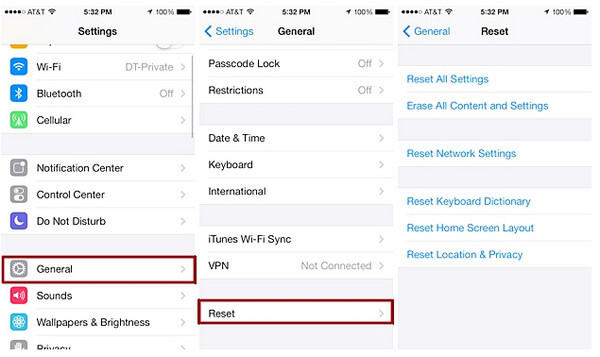
Quando il backup iCloud non può essere completato e anche se provi tutte le soluzioni menzionate in precedenza, ma non riesci ancora a eseguire il backup di iPhone su iCloud, puoi trovare alternative iCloud per aiutarti a eseguire il backup di iPhone o iPad.
Passo 1 Esegui questo software sul tuo PC, fai clic su "Backup e ripristino dei dati iOS"> "Backup dei dati iOS".
Passo 2 Collega il tuo iPhone al PC e seleziona il backup da "Standard" o "Crittografa".
Passo 3 Selezionare il tipo di dati per il backup e fare clic su "Avanti" per iniziare il backup dei dati sul PC.
Controlla qui eseguire il backup dei video iPhone sul computer.
Qui si dovrebbe concludere che, quando non è possibile risolvere il problema, l'iPhone non esegue il backup su iCloud, è possibile trovare anche alternative iCloud per eseguire il backup di iPhone.